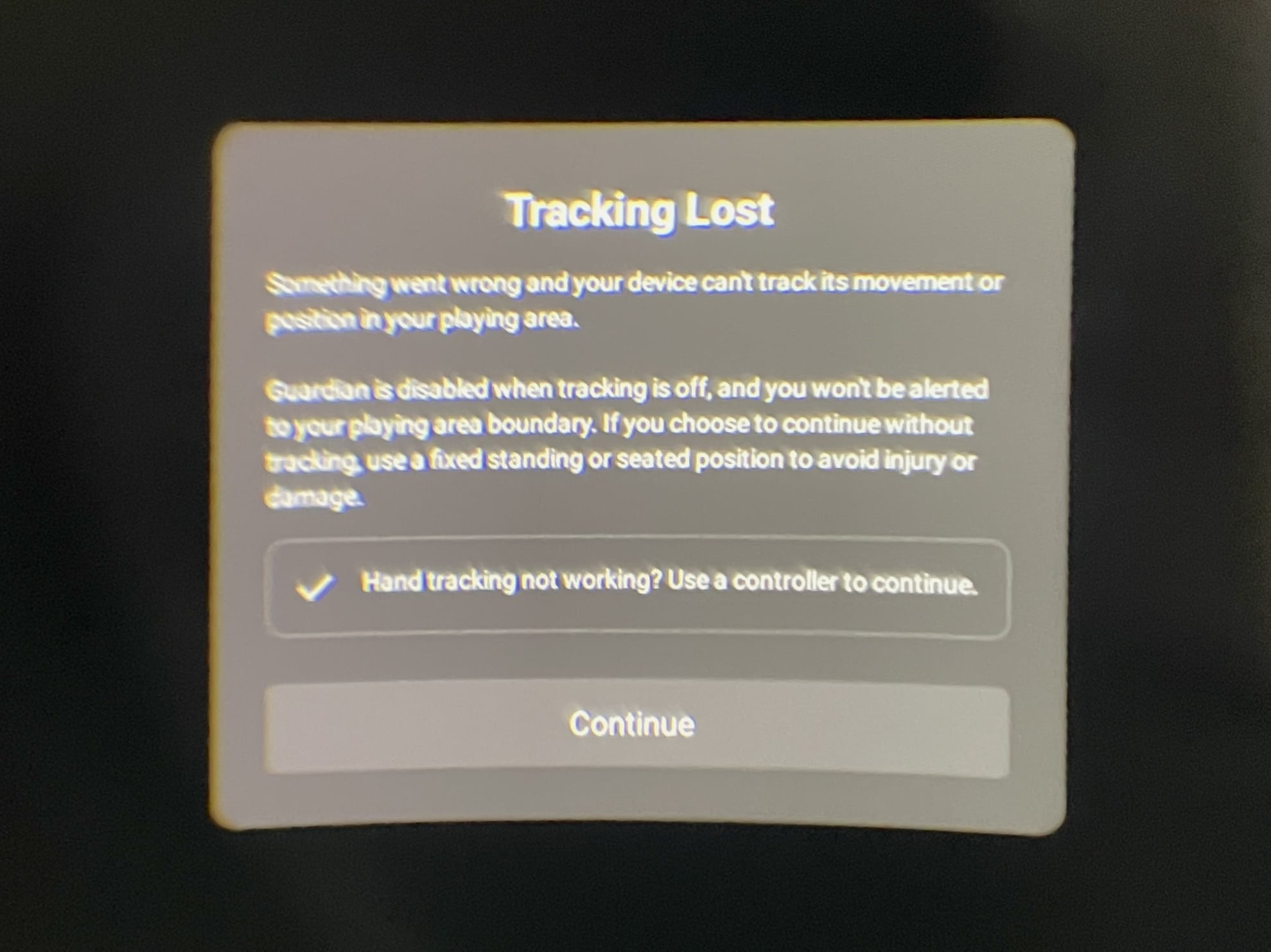
Вы часто получаете сообщение об ошибке «Потеря отслеживания» в Quest 2? Вот некоторые вещи, которые могут помочь.
Ошибка «Потеря отслеживания» часто появляется в Quest, когда вы включаете гарнитуру или когда она адаптируется к новой среде, прямо перед настройкой Guardian.

Как ни странно, пользователи в Интернете сообщают, что сталкиваются с этой ошибкой нередко, но нет окончательного объяснения или решения, почему это происходит так часто.
Также стоит отметить, что (опять же, анекдотично) ошибка появляется все чаще с течением времени (и выпуском новых обновлений Quest). Неясно, существует ли логическая причина ошибки или это просто обычная распространенная ошибка (или и то, и другое).
Итак, хотя универсального решения не существует, вот список советов и приемов, которые помогут вам преодолеть странную ошибку, в порядке от того, что попробовать в первую очередь, до последнего средства.
В подавляющем большинстве случаев можно обнаружить, что перезапуск Quest (правильное выключение и перезагрузка, а не просто перевод гарнитуры в режим ожидания) в большинстве случаев должен устранить ошибку потери отслеживания. В противном случае проблемы могут быть вызваны чем-то другим, так что читайте дальше.
Чего бы это ни стоило — даже после того, как вы воспользуетесь приведенными ниже советами, иногда вам может потребоваться снова перезагрузить гарнитуру, чтобы следующие изменения вступили в силу, так что имейте это в виду и продолжайте перезагружать при необходимости.
Когда вы получите сообщение о потере отслеживания, Quest предложит отключить отслеживание 6DOF, чтобы вы могли продолжать взаимодействовать с платформой, но только наклоняя руки и голову. Если вы согласитесь, Guardian будет выключен, но вы можете быстро вернуться к настройкам и снова включить его, по сути, сбросив его. Как и в случае с другими решениями, иногда это может сработать, но не на 100%.
Отслеживание связано с камерами вашего Quest, и многие люди часто забывают почистить и позаботиться о четырех внешних камерах на гарнитуре. Пятна, царапины и все остальное, закрывающее камеры, может вызвать проблемы с отслеживанием и потенциально вызвать ошибку «Tracking Lost».
Используйте салфетки из микрофибры, чтобы тщательно очистить четыре камеры в каждом углу гарнитуры. Как только все они будут чистыми, посмотрите, остается ли ошибка.
Если вы столкнулись с этой ошибкой во время игры ночью или днем при использовании ламп или другого освещения, возможно, вам придется внести некоторые изменения. Убедитесь, что вы играете в хорошо освещенном месте, и также удостоверьтесь, что параметр частоты отслеживания в настройках Квеста установлен правильно для вашего региона.
По умолчанию частота отслеживания установлена на автоматическую, но если у вас возникли проблемы, вы можете вручную установить ее на 50 Гц или 60 Гц в зависимости от того, что используется в вашем регионе. Чтобы обойти ошибку отслеживания потерянных данных и изменить настройки, вы можете перейти к Quest Home без отслеживания и использовать базовый режим 3DoF, чтобы перейти в настройки и внести изменения.
Часто так бывает, что ошибка потери отслеживания возникает при выходе Quest из режима ожидания, а не при его включении после полного отключения.
В перерывах между сеансами виртуальной реальности попробуйте полностью выключить гарнитуру, когда она не используется, и посмотрите, снизит ли это частоту возникновения ошибки.
Иногда Quest просто нужно немного времени, чтобы сориентироваться. Опытным путем доказано, что если вы подождете 30-60 секунд на экране потери отслеживания, Quest часто устраняет ошибку сам и восстанавливает отслеживание. Это не всегда срабатывает, но иногда просто требуется немного времени.
Если вы играете, вы можете попробовать полностью обнулить Quest и переустановить все заново, но делать это нужно только в том случае, если у вас есть резервные копии всех ваших сохранений в облаке (или вручную с помощью SideQuest), и вы уверены, что сможете всё восстановить после сброса гарнитуры.
Если ничего не помогает и ошибка сохраняется в течение длительного периода, стоит обратиться в службу поддержки Oculus, чтобы узнать, вероятно у вас неисправное устройство или есть ли что-то еще, что вы можете сделать для устранения ошибки. Вы можете связаться со службой поддержки Oculus здесь .